

El equipo imprime los faxes recibidos en el papel que esté cargado previamente en el equipo. Con el panel de control se puede modificar la configuración del papel para imprimir los faxes. Asegúrese de que la configuración es la apropiada para el papel cargado.
 Importante
ImportanteSi el tamaño del papel cargado es distinto del especificado en el ajuste de tamaño de papel, los faxes recibidos se almacenan en la memoria del equipo y se muestra Error de salida de fax Compruebe el tamaño de página y seleccione  . (FAX output error Check the page size and select
. (FAX output error Check the page size and select  .) en la pantalla LCD. En este caso, cargue papel del mismo tamaño que el especificado en ajuste de tamaño de papel y, a continuación, pulse el botón OK del equipo.
.) en la pantalla LCD. En este caso, cargue papel del mismo tamaño que el especificado en ajuste de tamaño de papel y, a continuación, pulse el botón OK del equipo.
También puede pulsar el botón Parar (Stop) para cerrar el mensaje e imprimir posteriormente los documentos guardados en la memoria del equipo.
Si no hay papel cargado en el cassette (inferior) o si se agota durante la impresión, los faxes recibidos se almacenan en la memoria del equipo y se muestra Error de salida de fax No hay papel en el cassette (inferior). Compruebe lo siguiente y pulse  cuando termine. (FAX output error There is no paper in the cassette (lower). Check the following and press
cuando termine. (FAX output error There is no paper in the cassette (lower). Check the following and press  when finished.) en la pantalla LCD. En este caso, cargue papel en el cassette (inferior) y pulse el botón OK.
when finished.) en la pantalla LCD. En este caso, cargue papel en el cassette (inferior) y pulse el botón OK.
También puede pulsar el botón Parar (Stop) para cerrar el mensaje e imprimir posteriormente los documentos guardados en la memoria del equipo.
 Nota
NotaSi el remitente envía un documento cuyo tamaño es superior a Carta o Legal, por ejemplo, de 11 x 17 pulgadas, quizás su equipo lo reduzca automáticamente para enviarlo o lo divida o sólo transmita parte del original.
Compruebe que el equipo está encendido.
Pulse el botón FAX.
Aparecerá la pantalla de espera de fax.
Pulse el botón Función (Function) izquierdo.
Aparecerá la pantalla de menú de fax.
Seleccione  Configuración de papel FAX (FAX paper settings) y pulse el botón OK.
Configuración de papel FAX (FAX paper settings) y pulse el botón OK.
Se mostrará la pantalla Configuración de papel FAX (FAX paper settings).
Especifique la configuración.
Utilice el botón 
 para cambiar el elemento de configuración y utilice el botón
para cambiar el elemento de configuración y utilice el botón 
 para cambiar la configuración.
para cambiar la configuración.
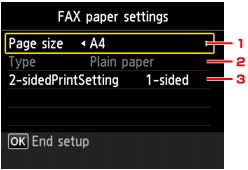
Tm. pág. (Page size)
Permite seleccionar un tamaño de página entre A4, Carta (Letter) o Legal.
Tipo (Type)
El tipo de papel está establecido como Papel normal (Plain paper).
Conf. imp. 2 caras (2-sidedPrintSetting)
Seleccione impresión a doble cara o a una cara.
La impresión a doble cara está disponible para faxes en blanco y negro. Los faxes en color se imprimen a una cara independientemente de esta configuración.
Después de seleccionar 2 caras (2-sided) para Conf. imp. 2 caras (2-sidedPrintSetting), pulse el botón Función (Function) derecho para especificar el lado de grapado.
 Nota
NotaCuando Tm. pág. (Page size) se define en A4 o Carta (Letter), los faxes recibidos se imprimen en las dos caras del papel.
Pulse el botón OK.
La pantalla LCD volverá a la pantalla de menú de fax.
Principio de página |